
Tartalomjegyzék:
- Szerző John Day [email protected].
- Public 2024-01-30 09:41.
- Utoljára módosítva 2025-01-23 14:47.

BEVEZETÉS
Találtam olcsó STM32F407 táblát az AliExpress -től
Úgy döntöttem, hogy kipróbálom a MicroPython segítségével.
Az STM32F407 nagyjából ugyanaz a vezérlő, mint az STM32F405
eredeti billentyűzet, de a MicroPython letöltési oldalán kiderült, hogy van DFU fájl az STM32F407 felfedező táblához. Ezt a fájlt kipróbáltam a fekete táblán, és nagyon jól működött, kivéve néhány funkciót a prom "pyb" könyvtárban.
Ezért jobb, ha a „gép” könyvtárat használjuk, amennyire csak lehetséges.
Ha nem szeretne néhány hetet várni a fekete tábla érkezéséig, rendeljen eredeti felfedező táblát, de kétszer drágább.
Útmutató található a MicroPython telepítéséhez az STM32F4Discovery eszközön.
Kellékek
STM32F407VET6 fejlesztési fekete tábla
1. lépés: SZOFTVER
Töltse le a DFU fájlt az STM32F4 Discovery táblához. Töltse le a DfuSe USB -eszköz firmware -frissítő eszközét az STMicroelectronics webhelyről. Ehhez regisztrálnia kell egy ingyenes fiókot. Telepítse a DfuSe eszközt a számítógépére.
2. lépés: KÉSZÜLJEN A TÁBLÁZATRA

A táblán két jumper található, amelyek a BT0 és BT1 csapokat a GND -hez kötik. Állítsa a BT0 -t 3.3V -ra (lásd a képet). Nyissa meg a „DfuSe Demonstration” eszközt, és csatlakoztassa a táblát az USB -hez. Látnia kell a bal felső sarokban az „STM eszköz USB módban” lehetőséget, majd a jobb alsó sarokban kattintson a „VÁLASZTÁS” gombra, válassza ki a letöltött DFU fájlt, majd kattintson az „UPGRADE” gombra. Helyezze vissza a BT0 jumpert a GND -hez, és csatlakoztassa újra az USB -kábelt. A PYBFLASH grive -nak meg kell jelennie a fájlrendszeren. Elolvashatja az eredeti MicroPython PDF -et "A Pythons gondozása és etetése a redmondi állatkertben."
3. lépés: A PROGRAMOZÁS INDÍTÁSA
Most elkezdheti szórakozni a MicroPython segítségével. A programot bármilyen szövegszerkesztőbe írhatja, még a Windows Jegyzettömbbe is. Én jobban szeretem az eredeti Pyton 3 IDE -t. Nyissa meg a PYBFLASH meghajtót, és nyissa meg a main.py -t a szövegszerkesztőben. Kezdjük az egyszerű LED villogó programmal. A D2 és D3 jelzésű táblán két LED található a vezérlő PA6 és PA7 csapjaihoz csatlakoztatva. Írja be ezt az egyszerű programot a szövegszerkesztőben:
gép importálása, time #import micropython libraries
led = machine. Pin ('A6', machine. Pin. OUT) #kimenetként rendelje hozzá a PA6 érintkezőt
míg Igaz: #végtelen ciklus
led.low () #kapcsoló vezetett tovább
time.sleep (1) #hagyja a ledet világítani egy másodpercig
led.magas () #kapcsoló vezetett le
time.sleep (1) #hagyja ki egy másodpercre
Mentse a main.py fájlt a táblájára, nyomja meg a reset gombot. A D2 LED villogni kezd. A tábla alaphelyzetbe állításának legjobb módja a REPL parancssorából történik. Ehhez töltse le és telepítse a Putty programot. A Putty használatához a vezérlőpult> Eszközkezelő menüpontból szerezze be a kártya COM portszámát. Amikor csatlakozik, használja a „CTRL” + „C” billentyűparancsot a program leállításához, mielőtt új programot ment, és a „CTRL” + „D” billentyűvel indítsa újra a táblát egy program mentése után. Rájöttem, hogy ez a legbiztonságosabb módja a MicoPython programok mentésének és újraindításának, ahelyett, hogy csak leválasztanánk és újra csatlakoztatnánk az USB -kábelt (e folyamat során a PYBFLASH meghajtó megsérülhet) Most a végén tegyük a D2 és D3 LED -eket felváltva és gyorsabban villogni:
import gép, idő
led = machine. Pin ('A6', machine. Pin. OUT)
led1 = machine. Pin ('A7', machine. Pin. OUT)
míg igaz:
led.low ()
time.sleep (0,5)
led.high ()
time.sleep (0,5)
led1.low ()
time.sleep (0,5)
led1.high ()
time.sleep (0,5)
P. S. További információt kaphat az STM32F407 fekete tábláról a GitHubon, és ha ismeri a Linuxot, akkor összeállíthatja a DFU fájlt ehhez a táblához. Ezt nem próbáltam. Nincs jelenleg futó Linux gépem.
Jó szórakozást a MicroPython segítségével!
Ajánlott:
Fekete lovag robot: 5 lépés
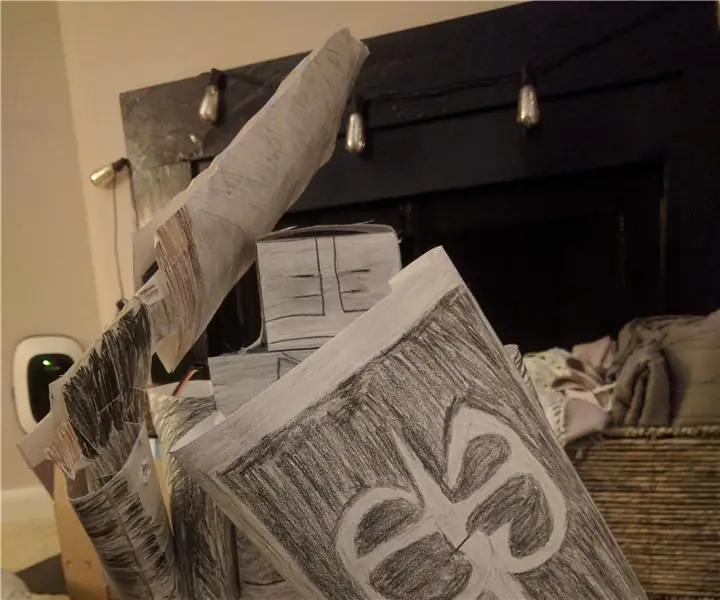
Black Knight Robot: Jó hír mindenkinek! Ma megtanuljuk, hogyan kell fekete lovag robotot építeni a Hummingbird Duo Robotics Kit, valamint különféle karton- és papíranyagok felhasználásával. Ha elkészült, lesz egy fekete lovag robotja, amely reagál a mozgásra! Nézze meg t
Fekete tükör: 4 lépés

Fekete tükör: Ez a projekt az én kísérletem volt egy intelligens tükör készítésére. A projekt célja az volt, hogy olyan tükröt készítsek, amelynek órája még mindig látható a tükörben. Így, amikor reggel készülődik, itt az idő. Próbáltam hirdetni is
Képfelismerés K210 tábla és Arduino IDE/Micropython segítségével: 6 lépés (képekkel)

Képfelismerés a K210 táblákkal és az Arduino IDE/Micropython segítségével: Már írtam egy cikket az OpenMV demók futtatásáról a Sipeed Maix Bit rendszeren, és készítettem egy videót is az objektumfelismerő bemutatóról ezzel a táblával. Az emberek által feltett számos kérdés közül az egyik - hogyan lehet felismerni egy olyan objektumot, amelyet a neurális hálózat nem
Fekete lyuk: 5 lépés

Fekete lyuk: Mit csinálsz egy fekete lyukkal? Azon töpreng, hogy vajon mi rejlik az Eseményhorizonton túl. Az anyag összetört a létezésből, vagy megnyílik egy másik univerzum felé? A fekete lyuk lesz a fekete lyuk
„Fekete négyzet” ajtócsengő: 5 lépés

„Fekete négyzet” ajtócsengő: Ez a projekt megmutatja, hogyan lehet egy egyszerű, mégis hatékony ajtócsengőt építeni, amely elég hangos egy stúdió vagy egy kis lakás számára. (A készülék kinézete a malevics -féle Fekete téren találkozik). Ez kell a harang elkészítéséhez:
